ホームページ >コンピューターのチュートリアル >コンピュータ知識 >Outlook がカレンダーにイベントを自動的に追加しないようにする方法
Outlook がカレンダーにイベントを自動的に追加しないようにする方法
- 王林転載
- 2024-02-26 09:49:51851ブラウズ
Microsoft Outlook を使用すると、電子メール管理アプリケーションとしてイベントや予定をスケジュールできます。 Outlook アプリケーションでこれらのアクティビティ (イベントとも呼ばれます) を作成、管理、追跡するためのツールを提供することで、組織的な状態を維持できるようになります。ただし、Outlook の予定表に不要なイベントが追加される場合があり、ユーザーが混乱したり、予定表にスパムが送信されたりすることがあります。この記事では、Outlook が予定表にイベントを自動的に追加しないようにするために役立つさまざまなシナリオと手順を説明します。
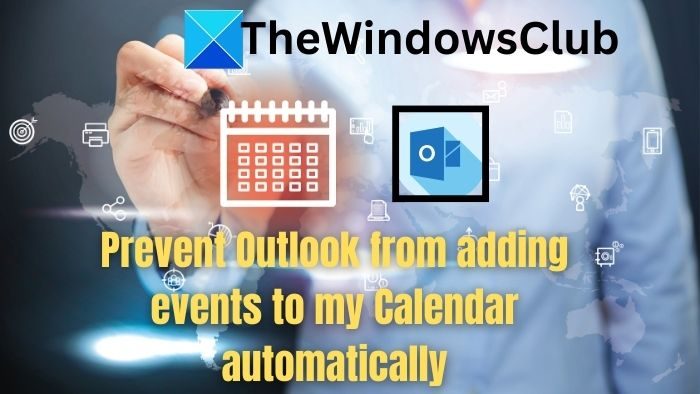
Outlook アクティビティ - 概要
Outlook イベントは多用途であり、次のような多くの便利な機能があります:
Outlook が予定表にイベントを自動的に追加しないようにする方法
Microsoft Outlook には、送受信された電子メールの内容に基づいてカレンダーにイベントを自動的に追加するスキャン機能が組み込まれています。ただし、Outlook アプリケーション、Web Access、または Windows PowerShell の設定を変更すると、以下で説明するように、イベントが自動的に追加されなくなる場合があります。
Outlook アプリケーションからのイベント設定の変更Outlook アプリケーションには、Outlook メール アカウントにイベントを自動的に追加する手順を回避するためにイベント設定を変更できるオプションが用意されています。
- Outlook で電子メール アカウントにログインします。
- ファイルオプションをクリックします。
- オプション ウィンドウを開いた後、[メール] をクリックします。
- 右側のペインの「追跡」セクションに移動し、「電子メールからカレンダーにイベントを自動的に追加する」オプションのチェックを外します。
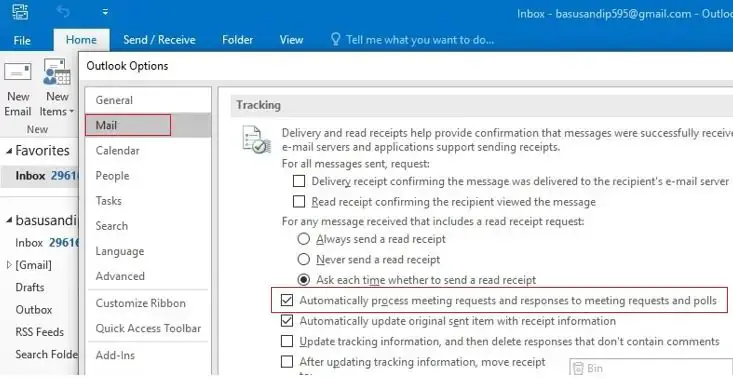
- 「OK」をクリックして変更を適用します。
2]Outlook Web Access のイベント設定を変更する
Web バージョンの Outlook を使用している場合は、次の手順に従ってイベント設定を変更できます。
Outlook.live.com にアクセスし、Microsoft アカウントでログインします。
- 右上隅にある歯車アイコンをクリックして設定メニューを開きます。
- 右下隅をクリックして、すべての Outlook 設定オプションを表示します。
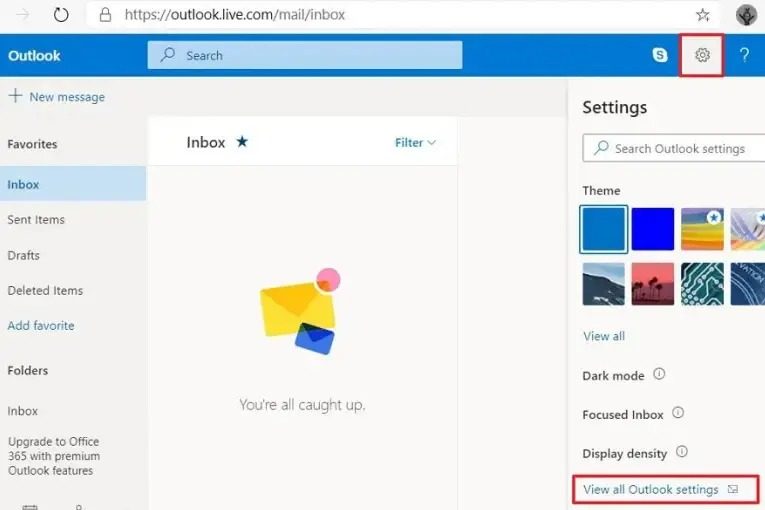
- イベントがカレンダーに自動的に追加されないようにするには、[電子メールでのみイベント概要を表示] オプションを選択します。
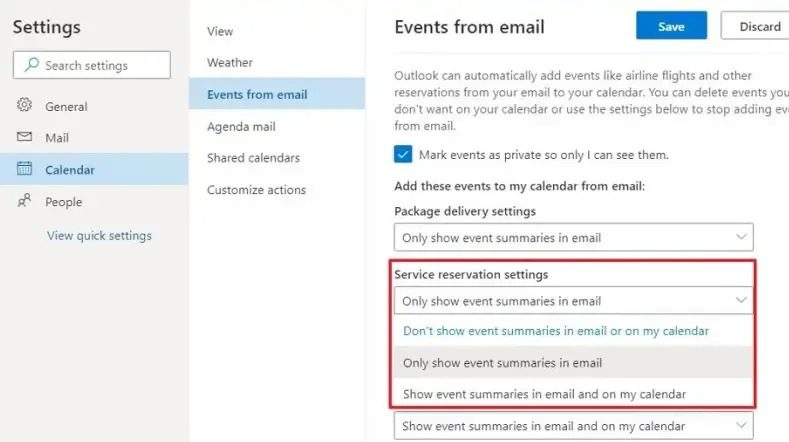
- 注: Outlook が複数の電子メール アカウント用に構成されている場合は、アカウントごとに上記の手順を繰り返す必要があります。ただし、上記の変更が行われる前に追加されたイベントは、手動で削除されるまで残ります。
3]Windows PowerShell 経由
Exchange Online PowerShell に接続する
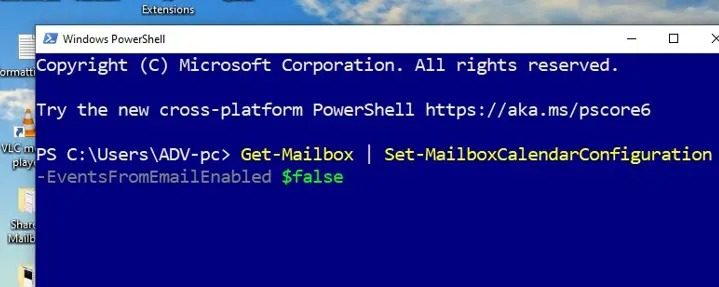 上記のコマンド:
上記のコマンド:
Get-Server: Exchange Server からメールボックス情報を取得します。
|(パイプ): コマンドレット出力を左側にパイプするために使用されるシンボル。
Set-MailboxCalendarConfiguration: Get-Mailbox コマンドから取得したメールボックスのカレンダー設定を構成するために使用されます。
EventsFromEmailEnabled$FALSE: この特定のコマンドは、EventsFromEmailEnabled のパラメーターを FALSE に設定します。これにより、指定されたメールボックスのイベントから作成されたカレンダー イベントが確実に無効になります。
この記事がお役に立てば幸いです。
他の人が自分のカレンダーに日付や予定を追加できないようにするにはどうすればよいですか?
Outlook で新しいルールを設定すると、特定の人や公開グループから送信される会議出席依頼や予定を自動的に制限できます。
Outlook が新しくスケジュールされたカレンダー イベントに不要なオンライン会議を追加しないようにするにはどうすればよいですか?
[カレンダー] オプションで [すべてのイベントにオンライン会議を追加] のチェックを外すことで停止できます。
以上がOutlook がカレンダーにイベントを自動的に追加しないようにする方法の詳細内容です。詳細については、PHP 中国語 Web サイトの他の関連記事を参照してください。

